【イコライザ・歌詞対応】便利な無料プレイヤーの紹介【iPhone/android】
悩んでいる人:「重低音をもっと強調させたいな。イコライザ使えるアプリないかな」
「この曲の歌詞を知りたいな」
こういった悩みは「mucic.jp」という無料でiPhoneでもandroidでも使えるアプリを使えば同時に解決できます。
mucic.jpの概要や使い方、インストール方法も含めて紹介していこうと思います。
目次
「music.jp」というアプリがおススメ
music.jpは無料でも使えます。
music.jpができることはこんな感じ。
- 歌詞を表示できる
- イコライザで周波数帯別に音量を調整できる
- カラオケ機能がついている(ボーカルOFF機能)
- バックグラウンド再生
- スマホに保存されている音楽の取り込み
- ハイレゾ音源再生に対応
- プレイリストの作成
もちろんリピート再生・シャッフルとかの一般的な機能はついています。
music.jpのインストール方法と使い方
iPhone版で説明していきます。
appの検索で「music.jp」で検索してダウンロードします。
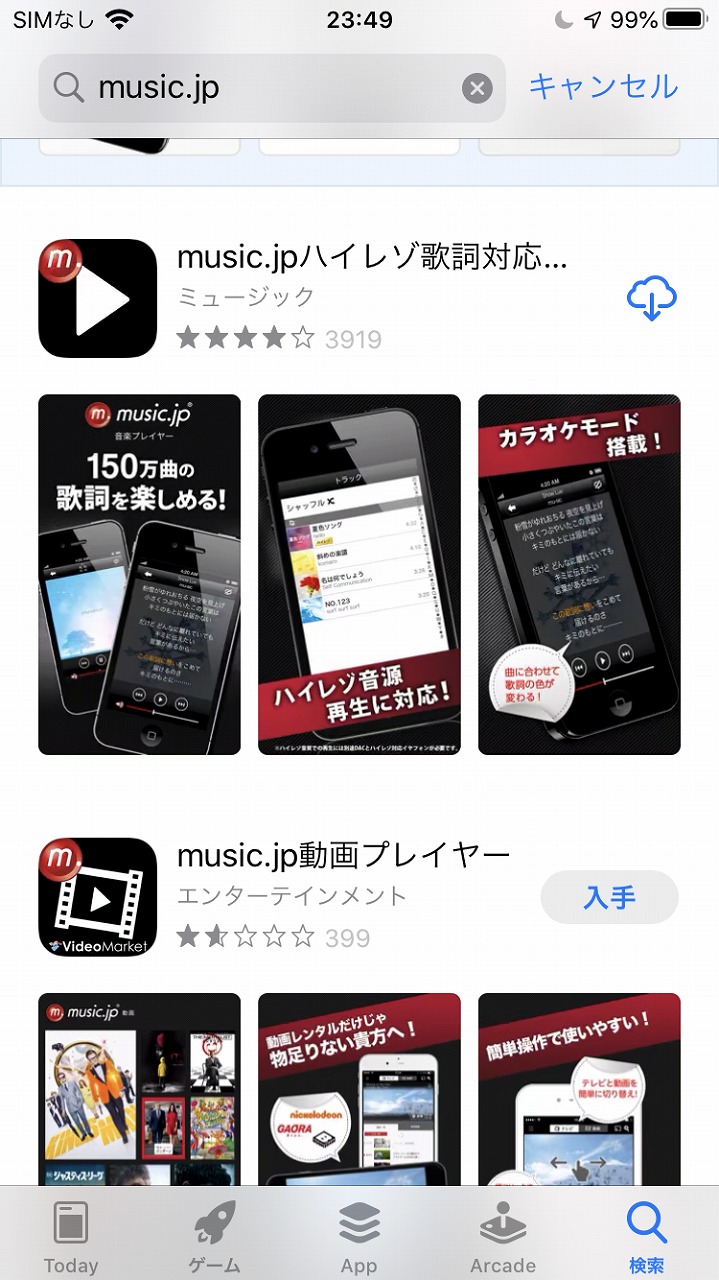
インストールするとこういう画面が出てきます。
「許可しない」、「許可」どちらを選んでもアプリは使えます。
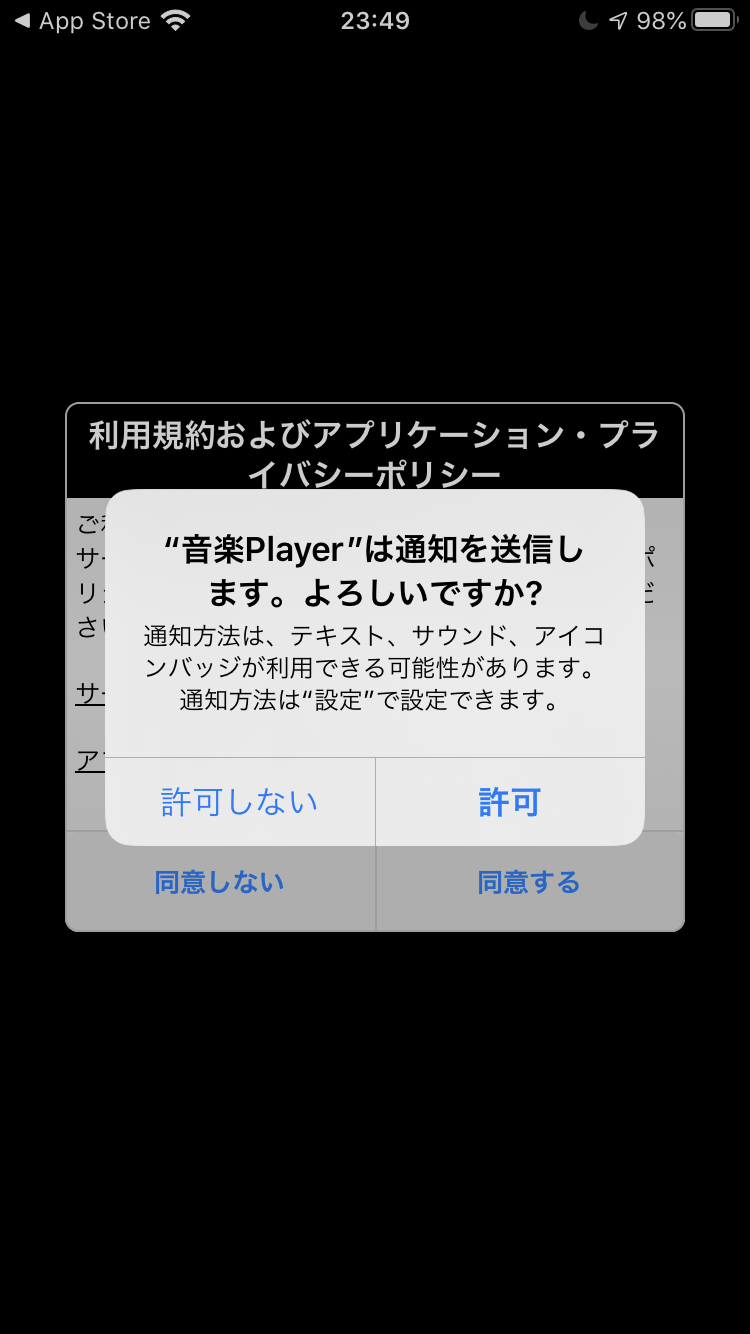
同意するを押します。
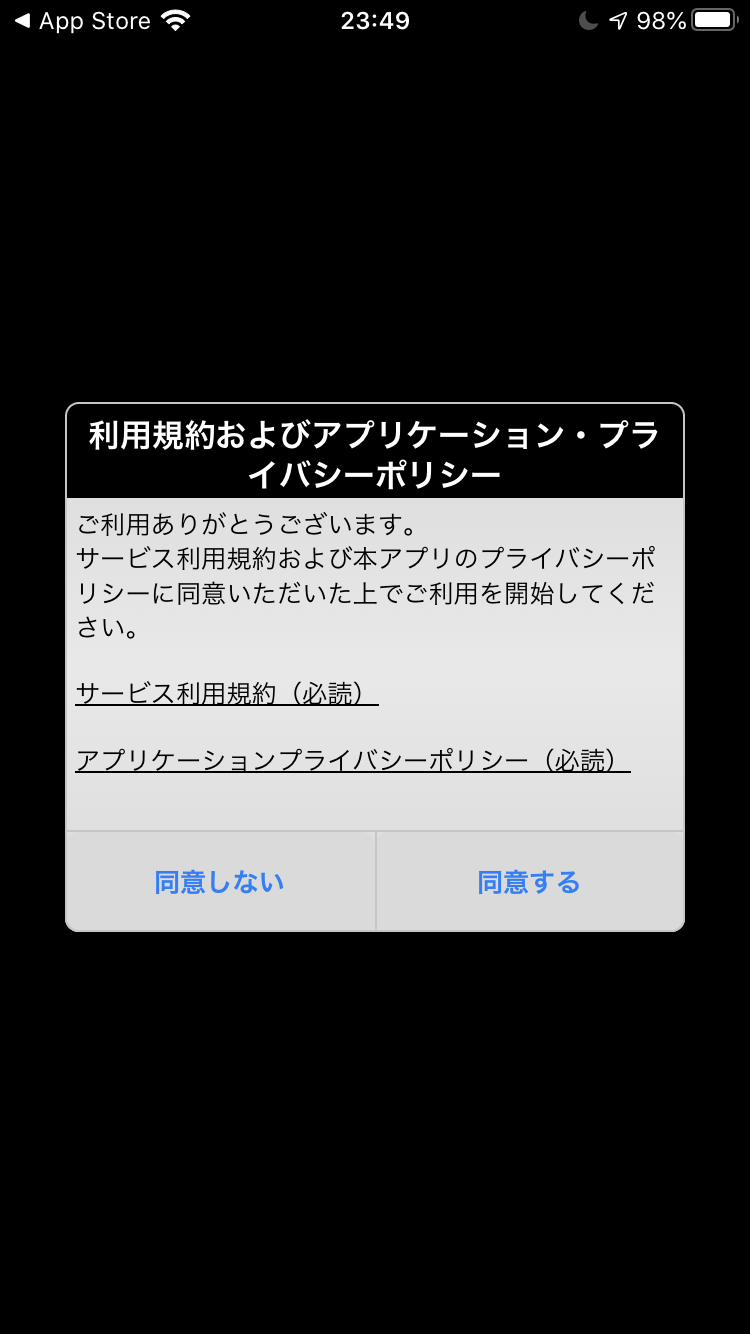
「OK」と「ログインせずにそのまま利用する」を押します。
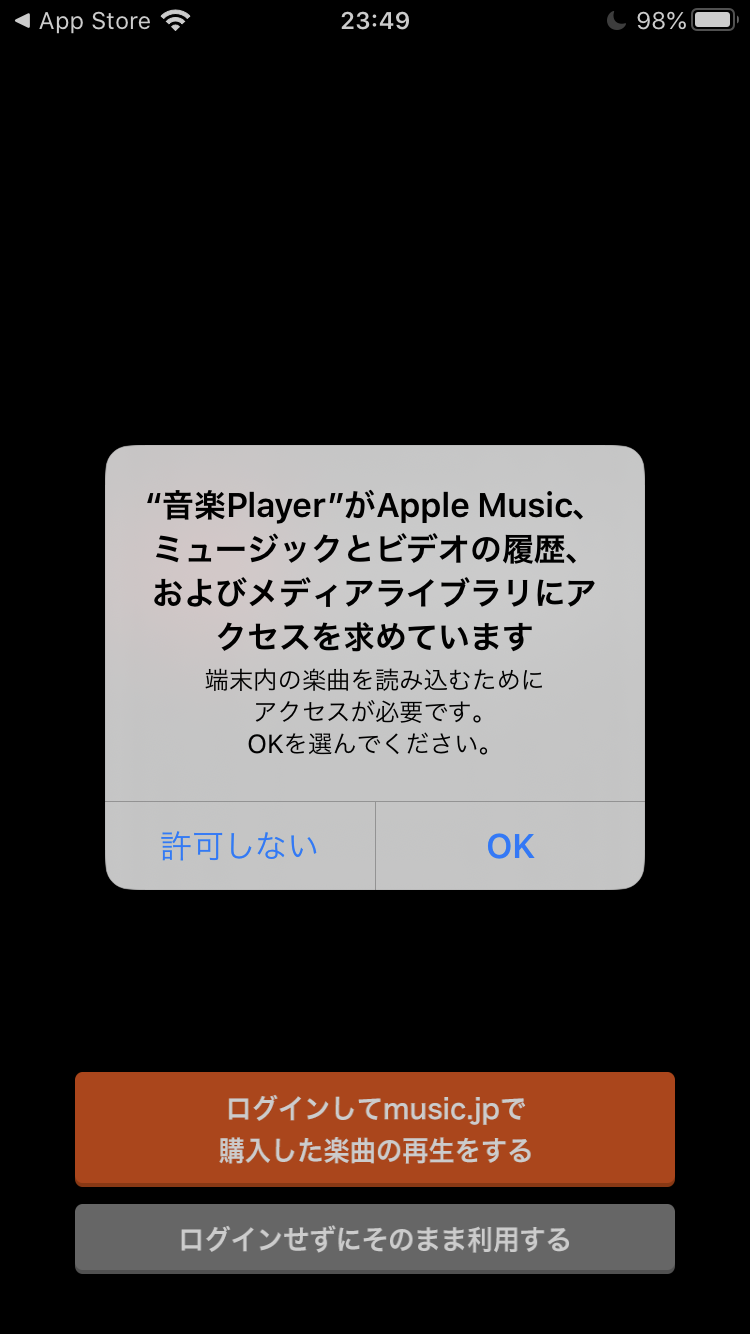
「iTunesのプレイリストをインポート」を押します。
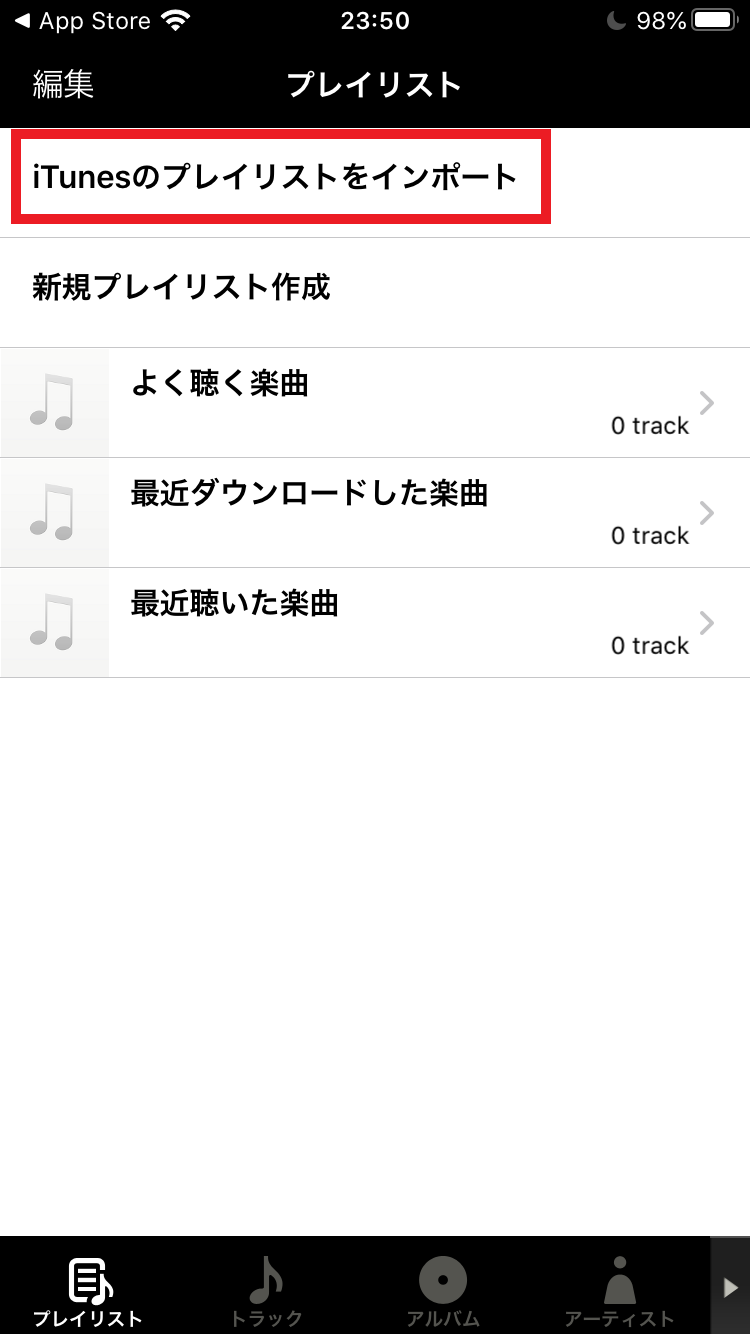
親切に説明画面も出てきます。
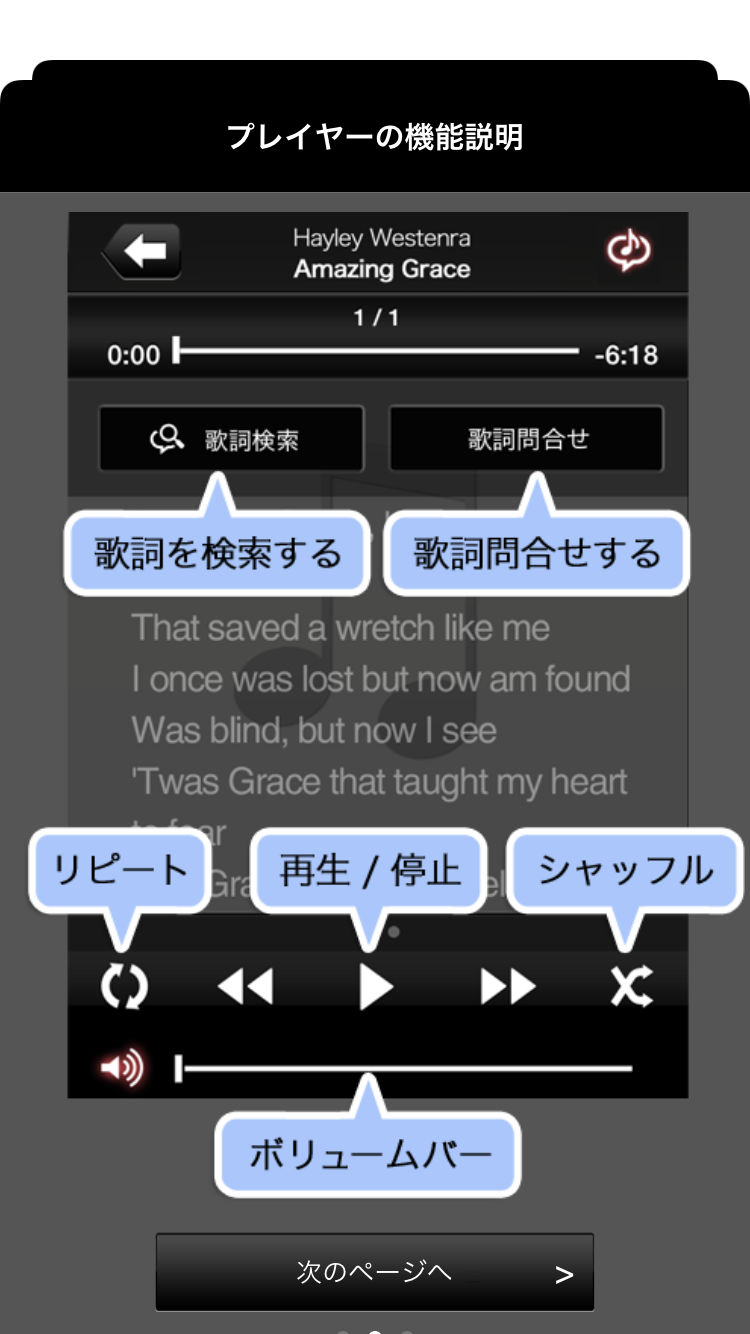
私のスマホに入っていた曲です。
歌詞が表示されているのが確認できます。
(私は特別な設定をしていません)
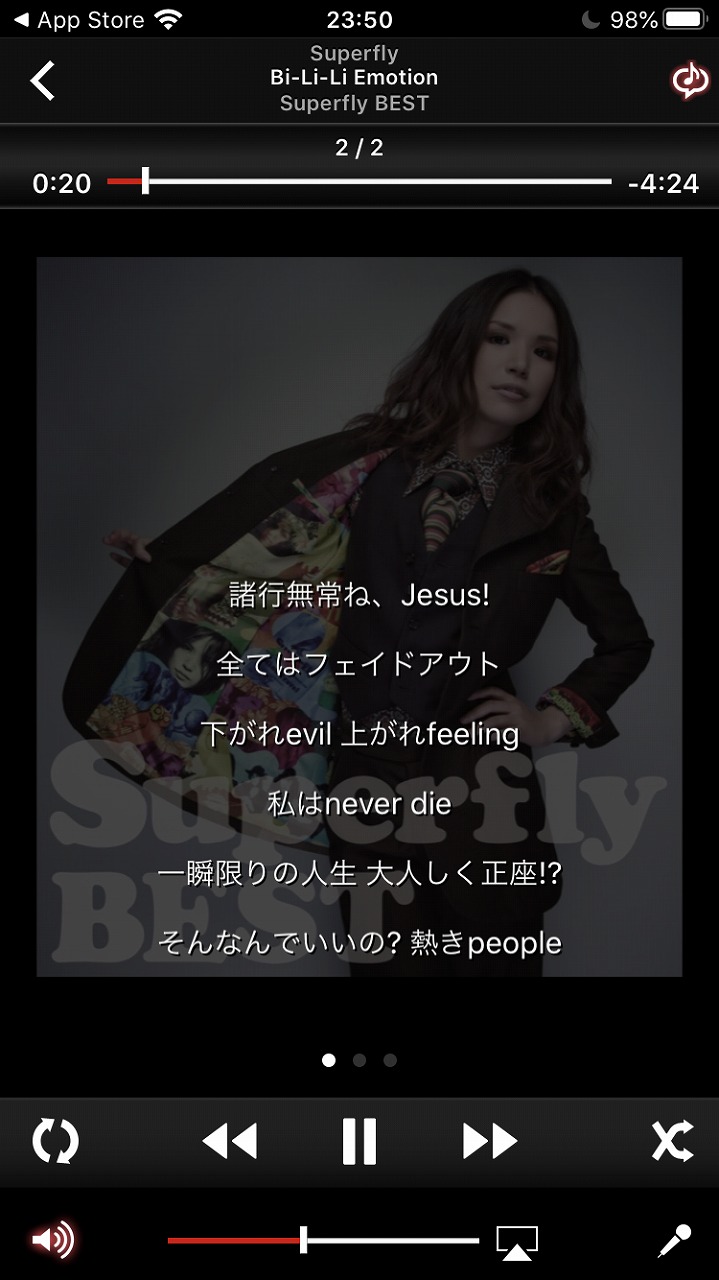
画面を右にスライドさせるとイコライザが出てきます。
私は「HEAVY」で聞くことが多いです。
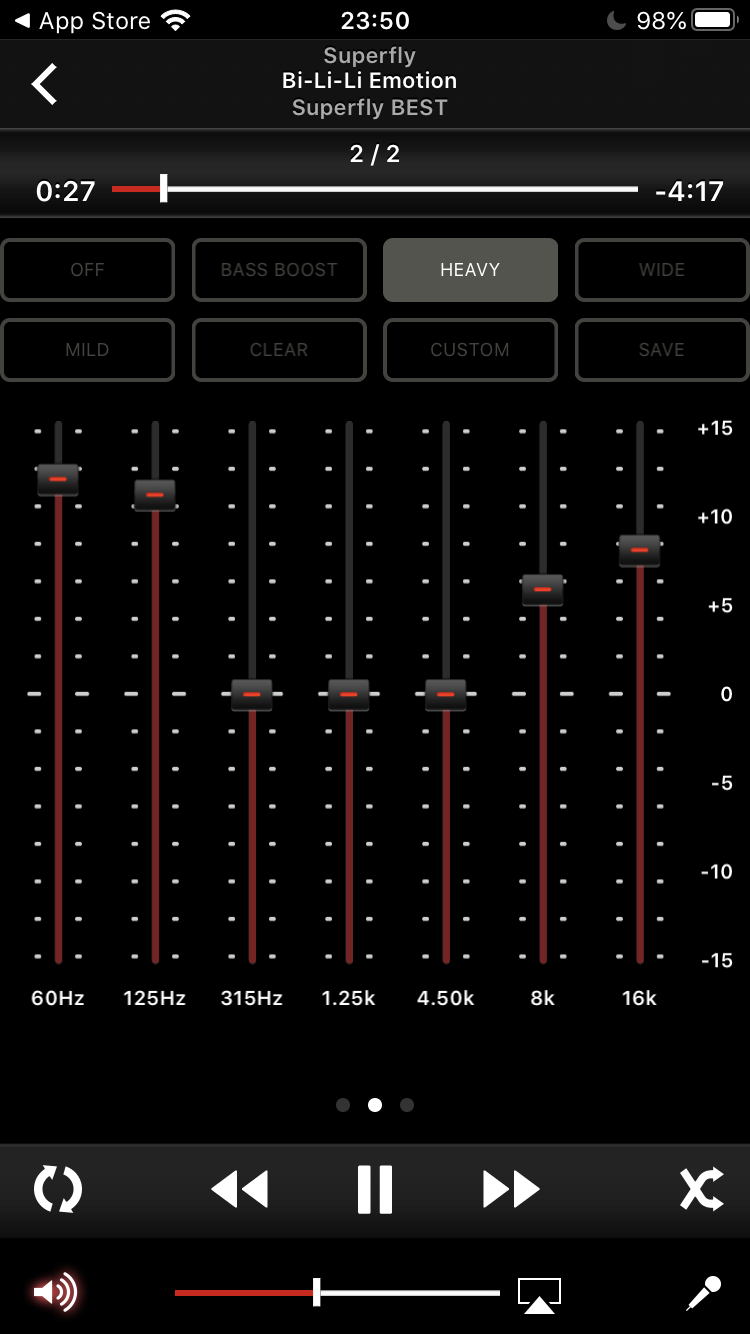
さらに右にスライドさせるとカラオケ機能設定が出てきます。
キーやテンポを設定することができます。
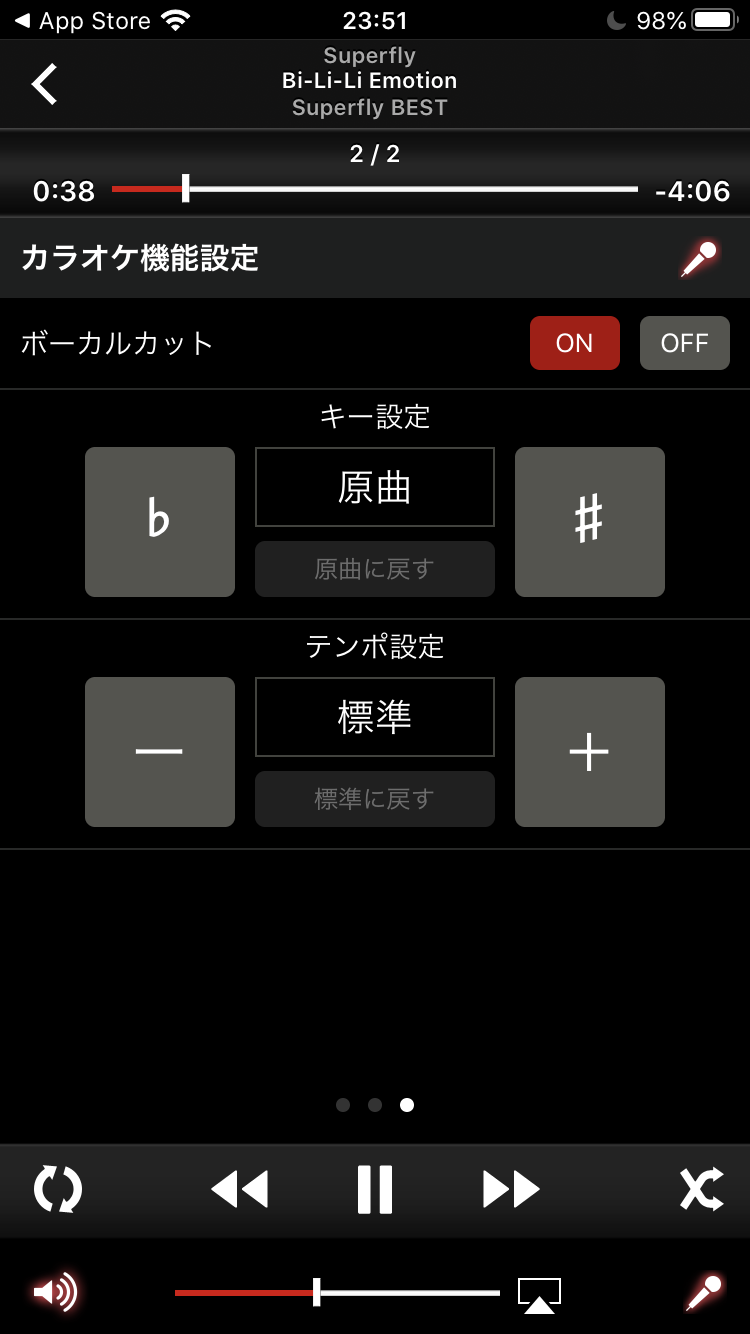
music.jpを使う際の注意事項
iTunesのプレイリストをインポートするとmusic.jpで聴くことができますが、CD等のデータである場合のみ可能です。
なのでapple musicのデータをインポートすることはできません。
iPhoneの純正アプリでイコライザの設定と歌詞を表示させる方法
イコライザの設定
「設定」→「ミュージック」を選択し、
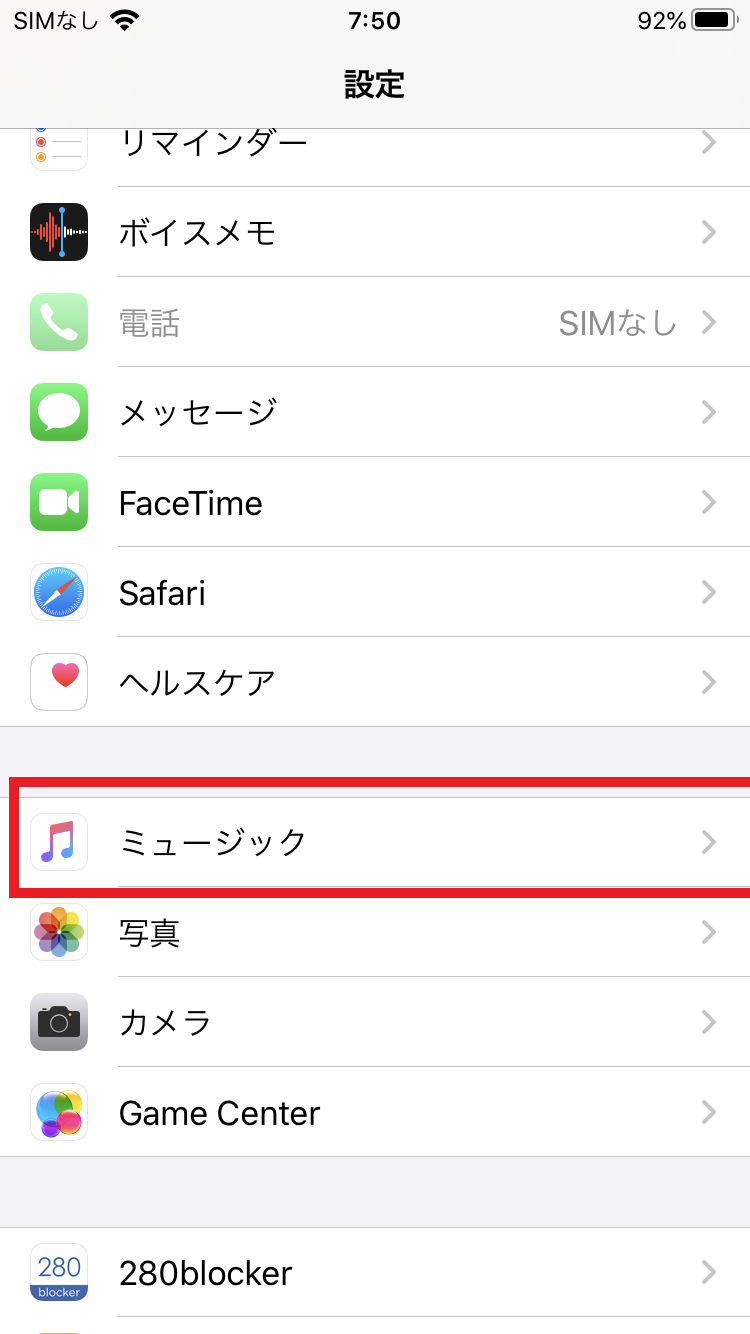
次の画面で「イコライザ」を選択すると
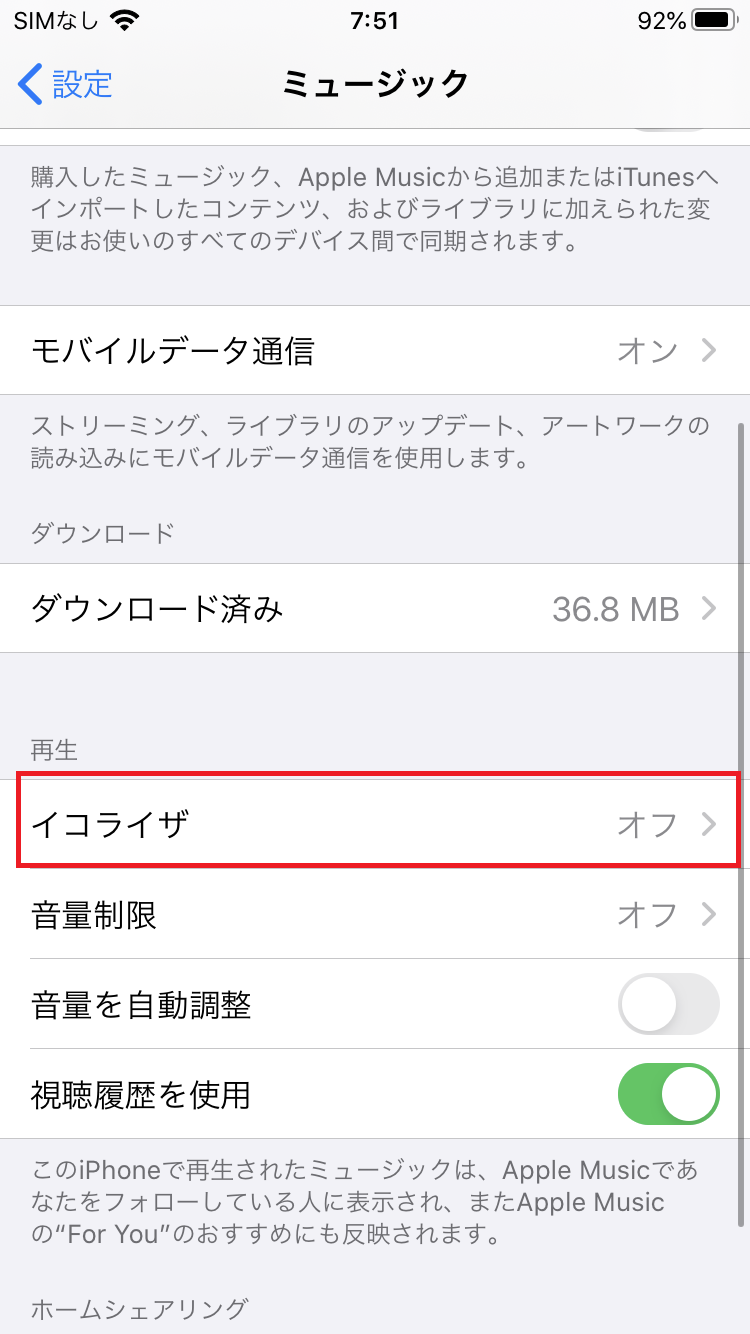
こんな感じで調整することができます。
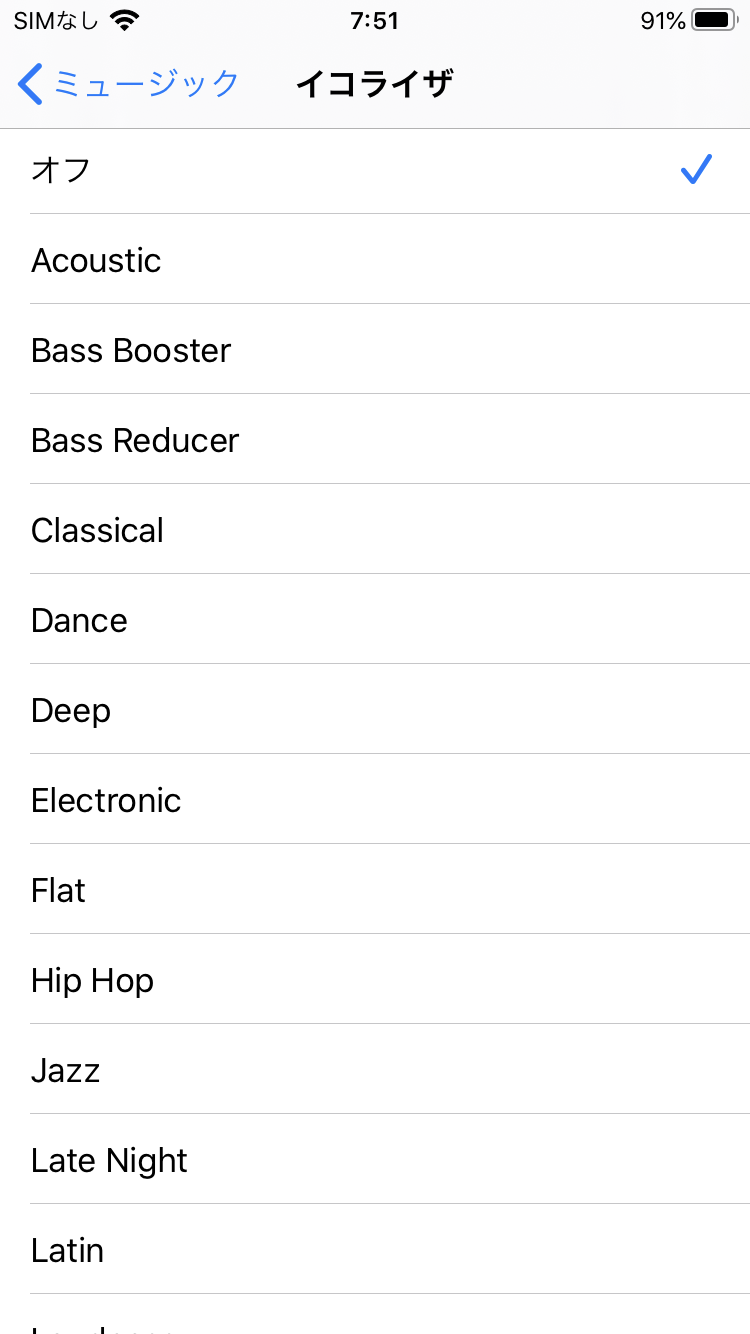
私はmusic.jpのイコライザで調整した方が好みの音になるのでこっちを使っていますが、一応iPhoneだけでもイコライザを設定することができます。
歌詞の表示
apple musicを使うと歌詞は出てきます。
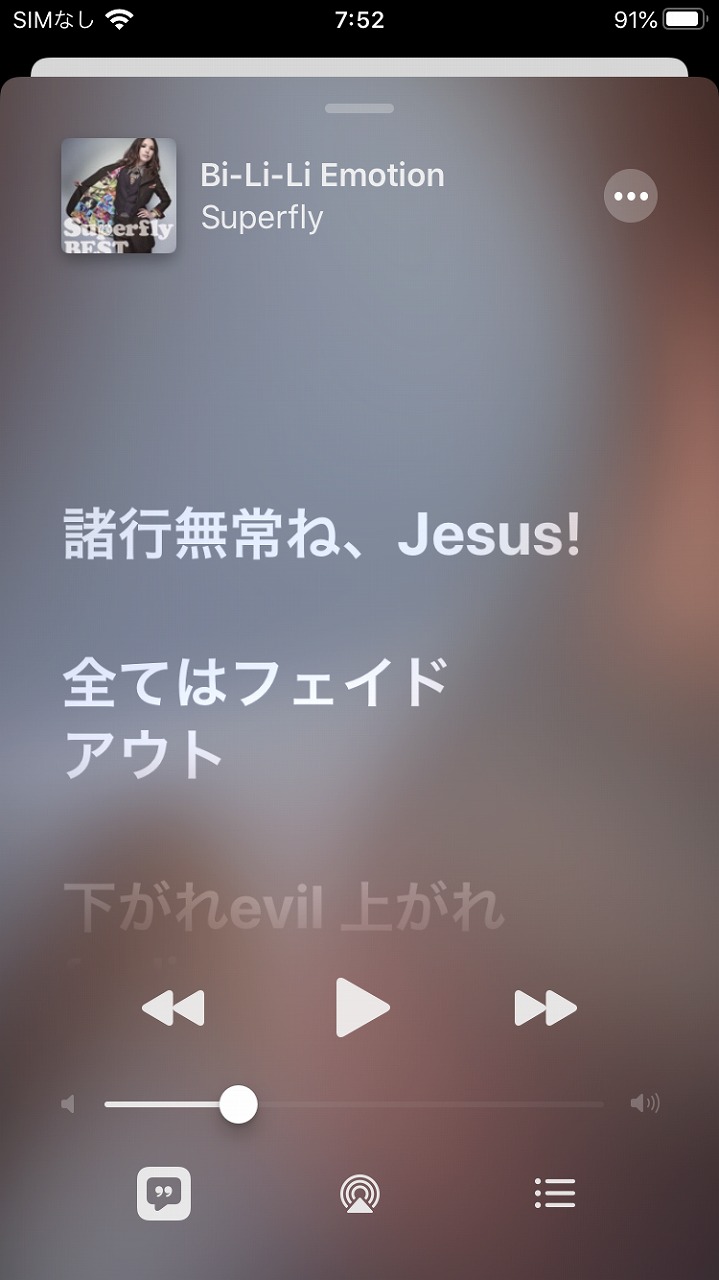
料金が月額980円なので納得できる方はこちらでもいいかもしれませんね。
ちなみに私はDMMでCD借りてiTunesに取り込むという原始的なやり方を続けています。
月々の固定費を削るため、サブスクはなるべく減らしております。
